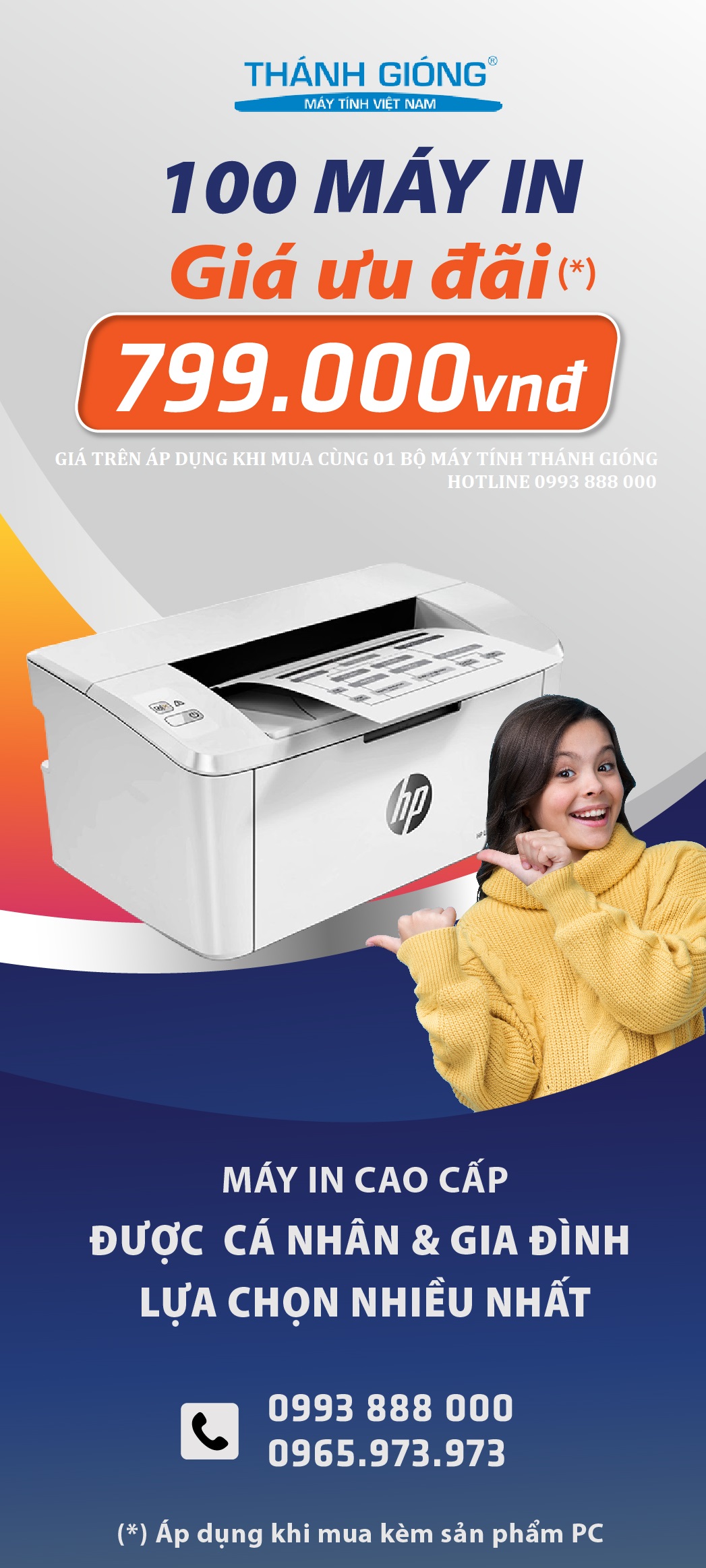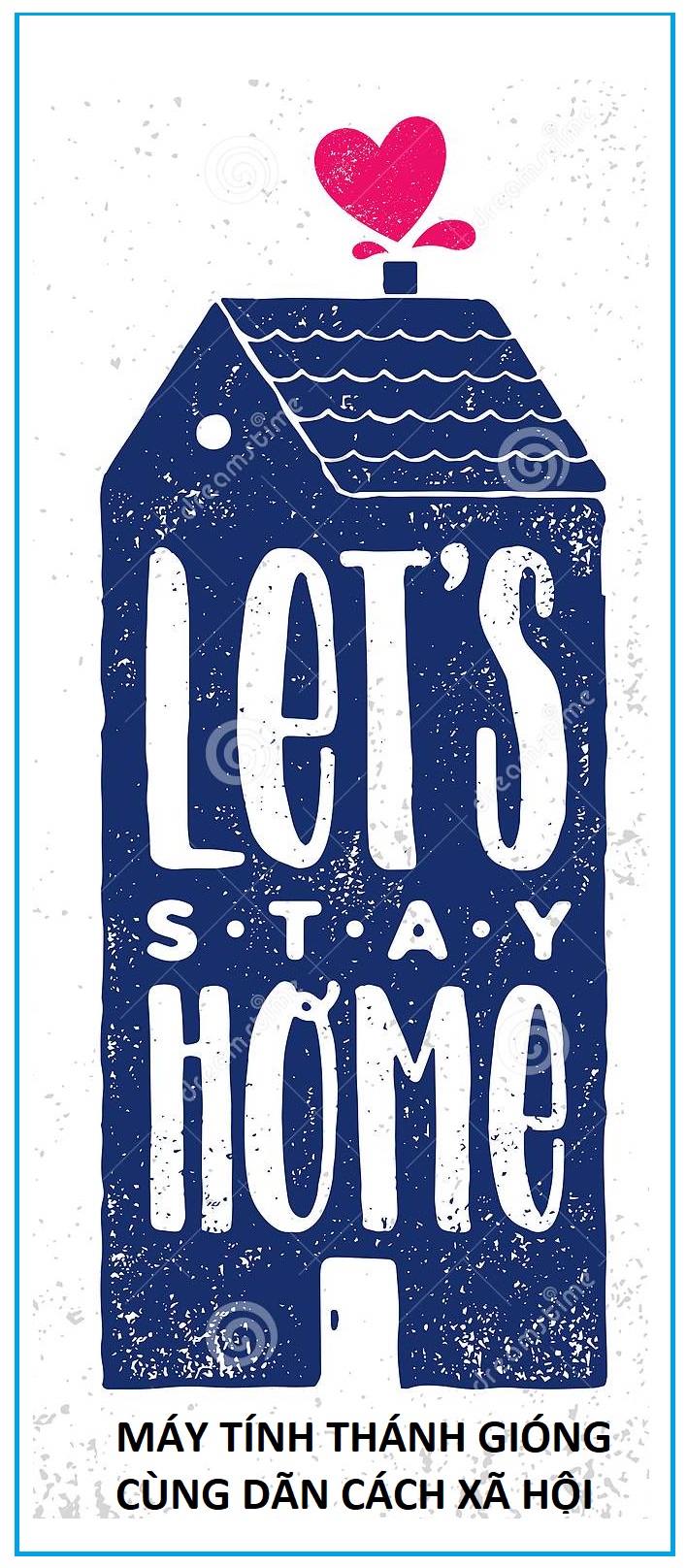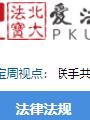Một số công cụ hữu ích trong công việc ít người biết trên Windows 10
Cập nhật: 14/4/2020 | 8:56:59 AM
Các công cụ hữu ích và thân thiện thường ẩn trong các ngóc ngách của Windows 10 và chờ bạn khám phá nó để làm việc hiệu quả hơn.
1. Timeline
Microsoft đã giới thiệu tính năng Timeline trên Windows 10 thông qua bản cập nhật vào tháng 4 năm ngoái và nó thực sự tuyệt vời. Về cơ bản, nó giống như một dạng lịch sử trình duyệt cho các chương trình của máy tính, hiển thị các tệp tin mà bạn đã mở trước đó nhưng được sắp xếp theo thứ tự dựa theo mốc thời gian để giúp bạn xem bạn từng mở cái gì và mở lại chúng nếu cần. Timeline là tính năng gắn liền với tài khoản Microsoft của bạn, nên nó hỗ trợ và đồng bộ qua đám mây.

2. Desktop ảo
Việc sử dụng nhiều màn hình ảo khác nhau sẽ cho phép bạn quản lý công việc thuận tiện hơn, hoặc đơn giản là không muốn người khác đứng cạnh bạn biết bạn đang làm gì mà không cần phải khóa máy tính, Ngoài ra, chúng còn cho bạn thiết lập các desktop ảo chạy các ứng dụng riêng. Chẳng hạn, bạn dùng một desktop để mở các ứng dụng phục vụ cho công việc, trong khi một desktop ảo khác để chạy game hoặc giải trí đa phương tiện.
3. Cloud clipboard

Trong một thế giới đa thiết bị, các nhà sản xuất đang nỗ lực liên kết để cho bạn trải nghiệm liền mạch giữa các thiết bị, hiện Apple đang làm rất tốt khoản này. Nhưng Windows cũng không chịu thua, nếu bạn có thói quen chuyển đổi giữa các máy tính khác nhau khi làm việc, hãy sử dụng tính năng đồng bộ hóa trên Windows 10 (gắn liền với tài khoản Microsoft của bạn) để có trải nghiệm liền mạch trong công việc. Kể từ bản cập nhật tháng 10 năm ngoái, ngay cả nội dung sao chép trong khay nhớ tạm (clipboard) cũng có thể đồng bộ qua đám mây để đi theo bạn từ thiết bị này sang thiết bị khác, đó là một sự kết hợp tuyệt vời. Ngoài ra, tính năng Clipboard History cũng được kích hoạt trong bản cập nhật trên.
Để dùng tính năng clipboard đám mây này, hãy vào menu Start > Settings > Systems > Clipboard và bật cả hai tùy chọn sang trạng thái kích hoạt để sử dụng.
(Nguồn: thanhnien.vn)
Máy tính Thánh Gióng - Ba năm vinh danh, niềm tin từ người tiêu dùng
Cập nhật: 30/11/2024 | 7:45:29 PM
Ngày 28 tháng 11 năm 2024, Công ty Cổ phần Truyền thông và Máy tính Thánh Gióng đã tự hào đạt giải thưởng "Hàng Việt Nam được người tiêu dùng yêu thích". Đây là năm thứ 3 liên tiếp công ty vinh dự được nhận giải thưởng danh giá này.
Máy Tính Thánh Gióng Đồng Hành Cùng TOTO, Gửi Tặng Yêu Thương Đến Các Em Học Sinh Vùng Cao Thanh Hoá
Cập nhật: 16/11/2024 | 10:33:53 PM
Với mong muốn lan tỏa tri thức và tạo điều kiện học tập tốt hơn cho các em học sinh vùng sâu vùng xa, hôm nay, Máy Tính Thánh Gióng hân hạnh được cùng TOTO trao tặng một bộ máy vi tính đến điểm trường Mầm non Bản Xum, xã Quan Sơn, tỉnh Thanh...
Máy Tính Thánh Gióng Cùng Cựu Sinh Viên K40 Đại Học Xây Dựng - Hành Trình Lan Tỏa Tri Thức và Yêu Thương Đến Vùng Cao
Cập nhật: 11/11/2024 | 9:36:55 AM
Hành Trình Lan Tỏa Tri Thức và Yêu Thương Đến Vùng Cao với sự đồng hành của Máy Tính Thánh Gióng Cùng Cựu Sinh Viên K40 Đại Học Xây Dựng
Máy tính Thánh Gióng trao tặng bộ máy tính thương hiệu Việt Nam cho Câu lạc bộ Tennis DNT Việt Nam
Cập nhật: 22/10/2024 | 9:53:46 AM
Máy tính Thánh Gióng trao tặng bộ máy tính thương hiệu Việt Nam cho Câu lạc bộ Tennis DNT Việt Nam
Bình Chọn Máy Tính Thánh Gióng – Đồng Hành Cùng Thương Hiệu Việt!
Cập nhật: 18/10/2024 | 11:06:05 AM
Công ty Máy tính Thánh Gióng tự hào khi góp mặt trong cuộc bình chọn "Hàng Việt Nam Chất Lượng Cao" năm nay với các dòng sản phẩm chủ lực: Máy tính thương hiệu Việt Nam, Màn hình Thánh Gióng, Bộ bàn phím và chuột Thánh Gióng. Chúng tôi luôn...

202092815311.png)